Få Pokémon Go GPS-signal ikke funnet 11 Feil i Android/iOS? Her er hver løsning i 2022
29. april 2022 • Arkivert til: Alle løsninger for å få iOS&Android til å kjøre Sm • Utprøvde løsninger
"Hver gang jeg starter Pokémon Go, får jeg GPS-signalet ikke funnet 11-feilen på min Android. Kan noen fortelle meg hvordan jeg feilsøker GPS ikke funnet 11 problems?"
Da jeg leste denne spørringen på et nettforum, innså jeg at så mange Pokémon Go-spillere støter på et lignende problem. Pokemon Go GPS ikke funnet 11 feil kan oppstå på hvilken som helst Android- eller iOS-enhet. Siden det er en stedsbasert feil, er det et par måter å fikse det på uten å skade telefonen. I dette innlegget vil jeg hjelpe deg med å overvinne GPS-signalet ikke funnet 11 feil på Android- og iOS-enheter i detalj.
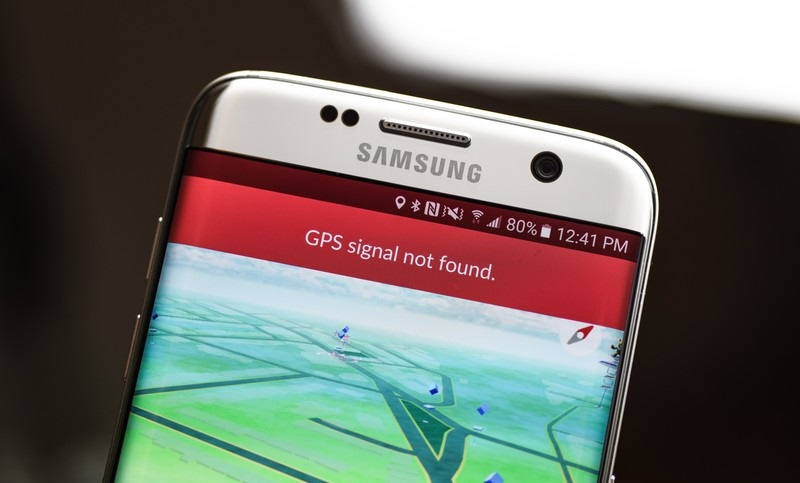
Del 1: Vanlige årsaker til at Pokemon Go GPS ikke ble funnet 11 issues?
Før vi feilsøker GPS-signalet ikke funnet 11 feil i Pokemon Go, la oss raskt vurdere noen av de vanlige årsakene.
- Sjansen er stor for at enheten din kanskje ikke er koblet til en stabil internettforbindelse.
- Posisjonstjenestene på enheten din kan være deaktivert eller ikke fungerer.
- Pokémon Go-appen er kanskje ikke lastet inn ordentlig på telefonen din.
- Pokemon Go kan være ødelagt, eller du kan kjøre en utdatert versjon av appen.
- Problemet kan også oppstå hvis du bruker en falsk plasseringsapp på enheten din.
- Eventuelle andre endrede innstillinger eller apprelaterte problemer på telefonen din kan også forårsake denne feilen.
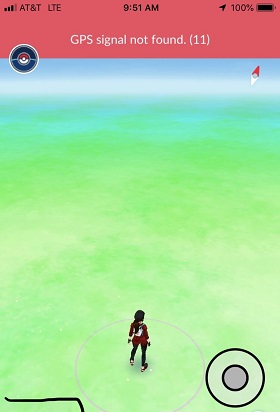
Del 2: Hvordan fikse GPS-signalet ikke funnet 11-problemet i Pokemon Go?
Som jeg har nevnt ovenfor, kan Pokemon Go GPS ikke funnet 11-problemet oppstå på grunn av alle slags årsaker. La oss derfor ta en titt på en rekke måter å fikse GPS ikke funnet 11-feilen i spillet.
Fix 1: Start Pokemon Go på nytt på telefonen din
Den enkleste måten å fikse Pokemon Go GPS not found 11-problemet er ved å starte spillet på nytt. Hvis appen ikke er lastet inn på riktig måte, vil den løse dette problemet. Alt du trenger å gjøre er å trykke på appbytterknappen på enheten for å se alle appene som kjører i bakgrunnen. Herfra sveiper du Pokemon Go-kortet for å stoppe det fra å kjøre. Etterpå, start appen på nytt og sjekk om den ville fikse GPS-signalet som ikke ble funnet 11 Pokemon Go-problem.
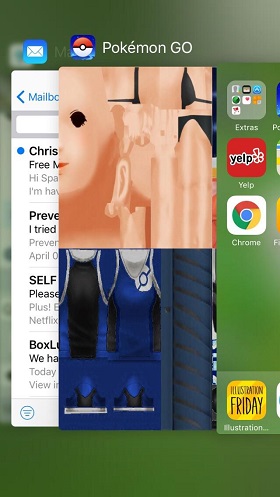
Løsning 2: Oppdater eller installer Pokemon Go-appen på nytt
Hvis du bruker en korrupt eller utdatert Pokémon Go-app, kan du også få GPS ikke funnet 11-feilen. For det første kan du bare gå til App/Play Store, se etter Pokemon Go og oppdatere appen.
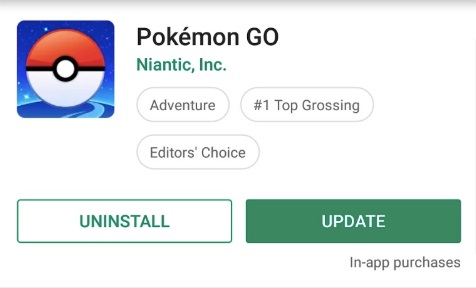
Hvis du fortsatt får feilmeldingen Pokemon Go GPS not found 11, bør du vurdere å slette appen først. Etterpå, gå til App/Play Store igjen og installer appen på enheten din.
Fix 3: Tilbakestill posisjonsinnstillingene på telefonen
Siden dette er en posisjonsbasert feil, kan du også vurdere å tilbakestille posisjonstjenestene på telefonen. For dette, bare gå til posisjonstjenester (GPS)-innstillingene og slå den av (og på). Du kan også gå til varslingssenteret og trykke på GPS-ikonet for å slå tjenesten av og på igjen.
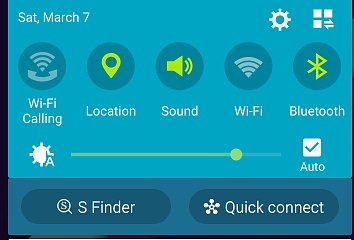
Fix 4: Slå av funksjonen Mock Location
Android-brukere får funksjonen til å angi falsk plassering på telefonene sine, men det kan også være en grunn til å få GPS ikke funnet 11-feil. Derfor, hvis du også får GPS-signalet ikke funnet 11-problemet på din Android, kan du gå til Innstillinger > Utvikleralternativer. Herfra må du forsikre deg om at du har deaktivert enhver falsk plasseringsapp eller innstillinger på telefonen.
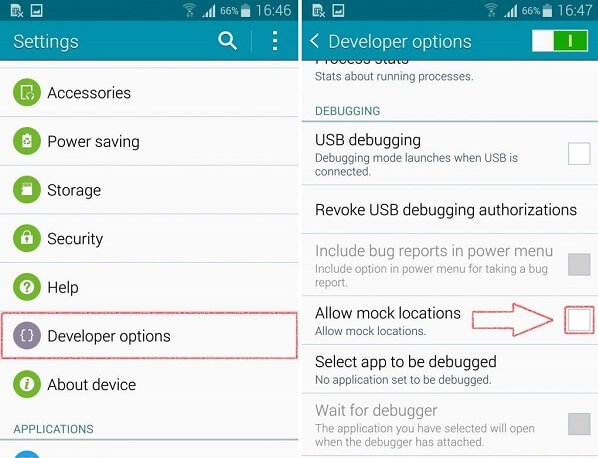
Fix 5: Start smarttelefonen på nytt
Noen ganger er alt som trengs for å fikse et problem som Pokemon Go GPS ikke funnet 11-feil en enkel omstart av telefonen. Du kan bare trykke lenge på strømknappen på siden og velge å starte telefonen på nytt fra strømalternativene.

Nå er det bare å vente en stund siden telefonen din vil starte på nytt og starte Pokemon Go etterpå for å sjekke om du fortsatt får GPS ikke funnet 11-feilen.
Fix 6: Slå flymodus på og av
Hvis det er et nettverksrelatert problem som forårsaker GPS ikke funnet 11-feilen, kan du bare tilbakestille flymodus. Først går du bare til kontrollsenteret eller innstillingene på enheten din for å aktivere flymodus.
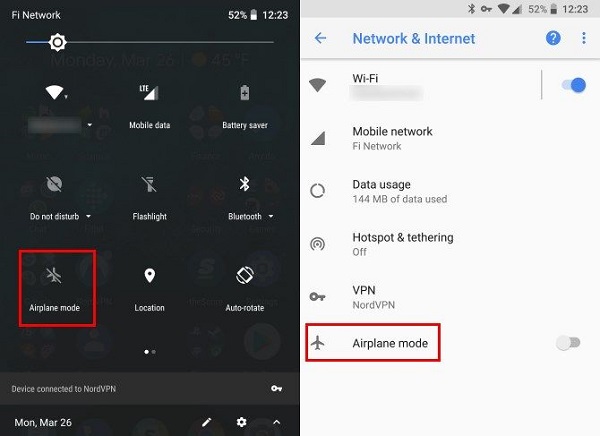
Dette vil automatisk slå av nettverkene (som mobildata). Nå, vent en stund, og slå av flymodus for å løse GPS ikke funnet 11 problemer.
Fix 7: Tilbakestill nettverksinnstillinger på telefonen
Til slutt, hvis ingenting annet ser ut til å fungere, kan du også tilbakestille nettverksinnstillingene på telefonen din. For å gjøre dette kan du gå til Innstillinger> Sikkerhetskopiering og tilbakestilling og trykke på "Tilbakestill nettverksinnstillinger" under Tilbakestill-delen.
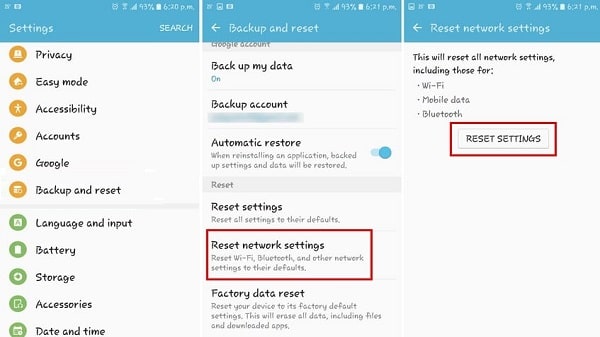
Til slutt kan du velge å tilbakestille nettverksinnstillingene til telefonen din og vente til den startes på nytt. Dette vil slette de lagrede WiFi-passordene og andre nettverksinnstillinger, men kan fikse GPS-signalet som ikke ble funnet 11 feil på Android.
Del 3: Reparer GPS Not Found 11-feilen med et stedsspoofingverktøy
Hvis du bruker en iOS-enhet og får Pokémon Go GPS-signalet ikke funnet 11 feil på iPhone eller Android, kan du bruke et spoofing-verktøy. Jeg vil anbefale å bruke Dr.Fone – Virtual Location (iOS) som kan endre plasseringen av iPhone til hvor som helst du vil og fikse disse GPS-baserte feilene.
- Du kan ganske enkelt koble iOS-enheten til systemet og bruke applikasjonen til å endre plasseringen.
- Den har en dedikert "Teleport Mode" som lar deg angi adressen eller koordinatene til målstedet.
- Siden applikasjonen vil ha et kartlignende grensesnitt, kan du slippe nålen til den nøyaktige plasseringen du ønsker.
- Du kan også bruke applikasjonen til å simulere bevegelsen til telefonen din mellom forskjellige steder med en foretrukket hastighet. En GPS-joystick vil også være inkludert for å tilpasse bevegelsen din.
- Verktøyet kan forfalske iPhone-posisjonen din uten jailbreak-tilgang eller skade enheten din.

Jeg er sikker på at etter å ha lest dette feilsøkingsinnlegget, vil du kunne fikse Pokemon Go GPS-signalet ikke funnet 11-feil på Android- eller iOS-enheter. Jeg har inkludert app- og enhetsrelaterte løsninger for å løse GPS ikke funnet 11 problemer. Skjønt, hvis det fortsatt vedvarer, så kan du prøve Dr.Fone – Virtual Location (iOS) for å manuelt endre plasseringen til iPhone-en din uten å jailbreake den.
Virtuell plassering
- Falsk GPS på sosiale medier
- Falsk Whatsapp-plassering
- Falsk mSpy GPS
- Endre Instagram Business Location
- Angi foretrukket jobbplassering på LinkedIn
- Falsk Grindr GPS
- Falsk Tinder GPS
- Falsk Snapchat GPS
- Endre Instagram-region/land
- Falsk plassering på Facebook
- Endre plassering på hengsel
- Endre/legg til stedsfiltre på Snapchat
- Falsk GPS på spill
- Flg Pokemon go
- Pokemon go joystick på Android uten root
- klekke egg i pokemon gå uten å gå
- Falsk GPS på pokemon go
- Spoofing pokemon go på Android
- Harry Potter-apper
- Falsk GPS på Android
- Falsk GPS på Android
- Falsk GPS på Android uten rooting
- Google posisjon endres
- Spoof Android GPS uten Jailbreak
- Endre plassering av iOS-enheter




Alice MJ
stabsredaktør